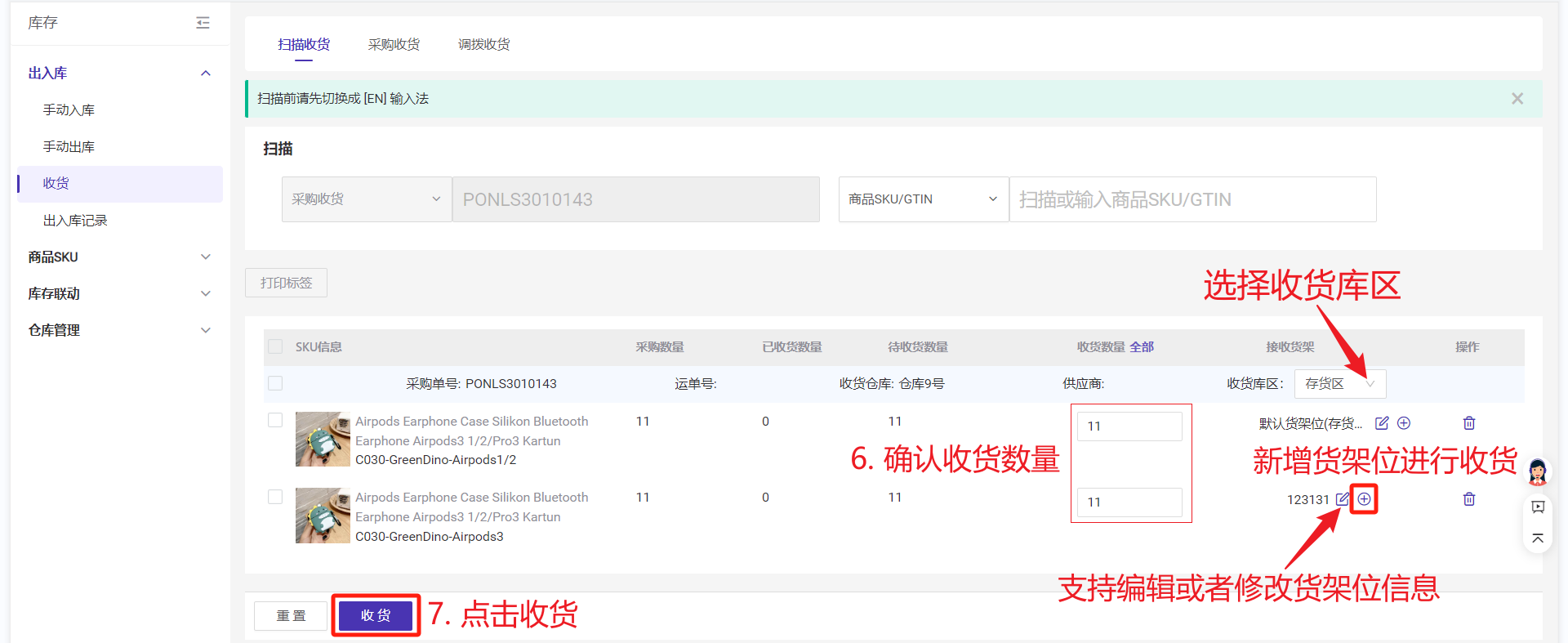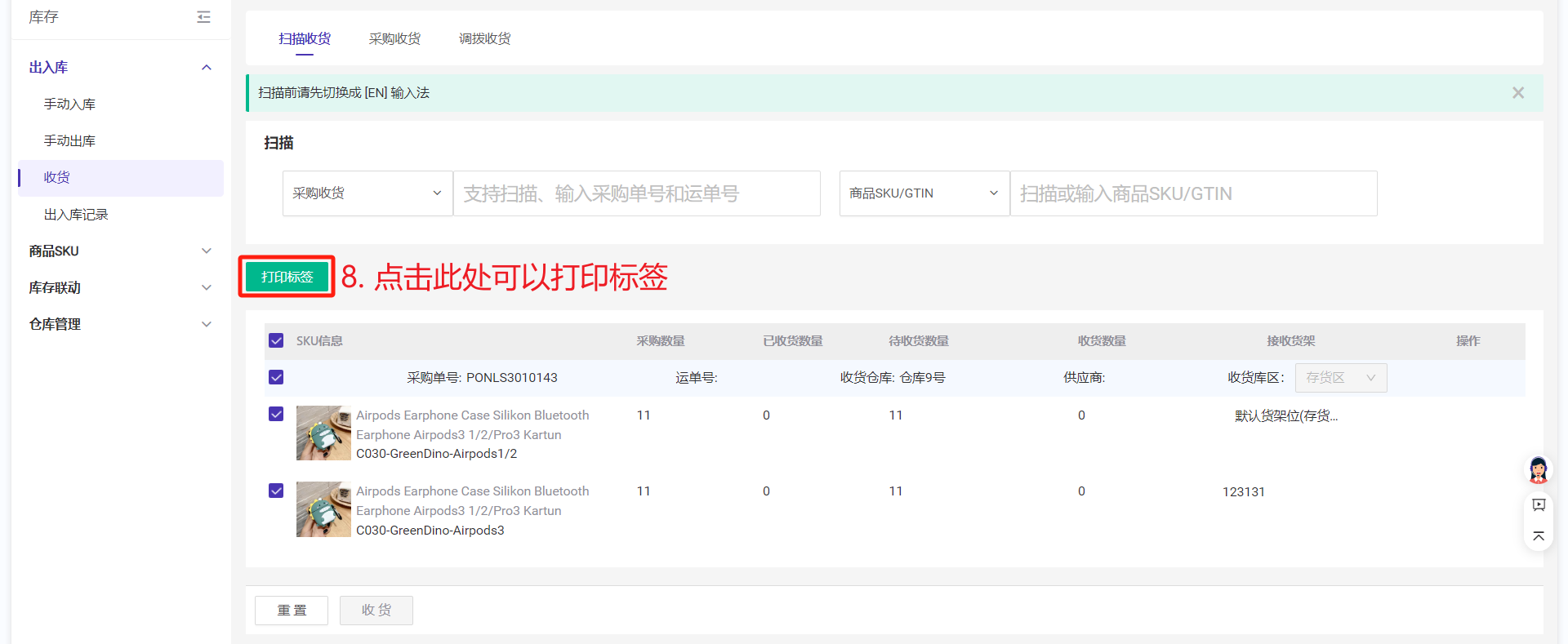一、作用
一货多位即允许一个SKU放置在多个货位,比如当某个商品备货超过货架位存储空间时,一般就需要放置多个货架位。使用场景:某sku现在的货架位是A-01-01,该货架位最多能够放置200个数量,库存数量为50个的时候可以正常存放,如果临时一次性采购了1000个,此时就会出现一个SKU需要放在多个货架位的情况。使用前提:只有开启波次的账号才能使用一货多位,开启存拣分离之后不支持手动关闭WMS
使用说明:目前不支持自主开启与关闭,需要联系BigSeller客服开启
注意事项:①. APP操作手动出入库及快速盘点功能不支持选择已开启存拣分离的仓库
②. POS零售订单授权时不支持关联开启存拣分离的仓库
二、如何开启一货多位
2.1 如何开启


2.2 开启存拣分离后页面入口按钮的逻辑变动
仓库列表:增加开启存拣分离的开关
货架位:①增加库区条件选项,即单个添加/批量添加货架位时需要明确是哪个库区的

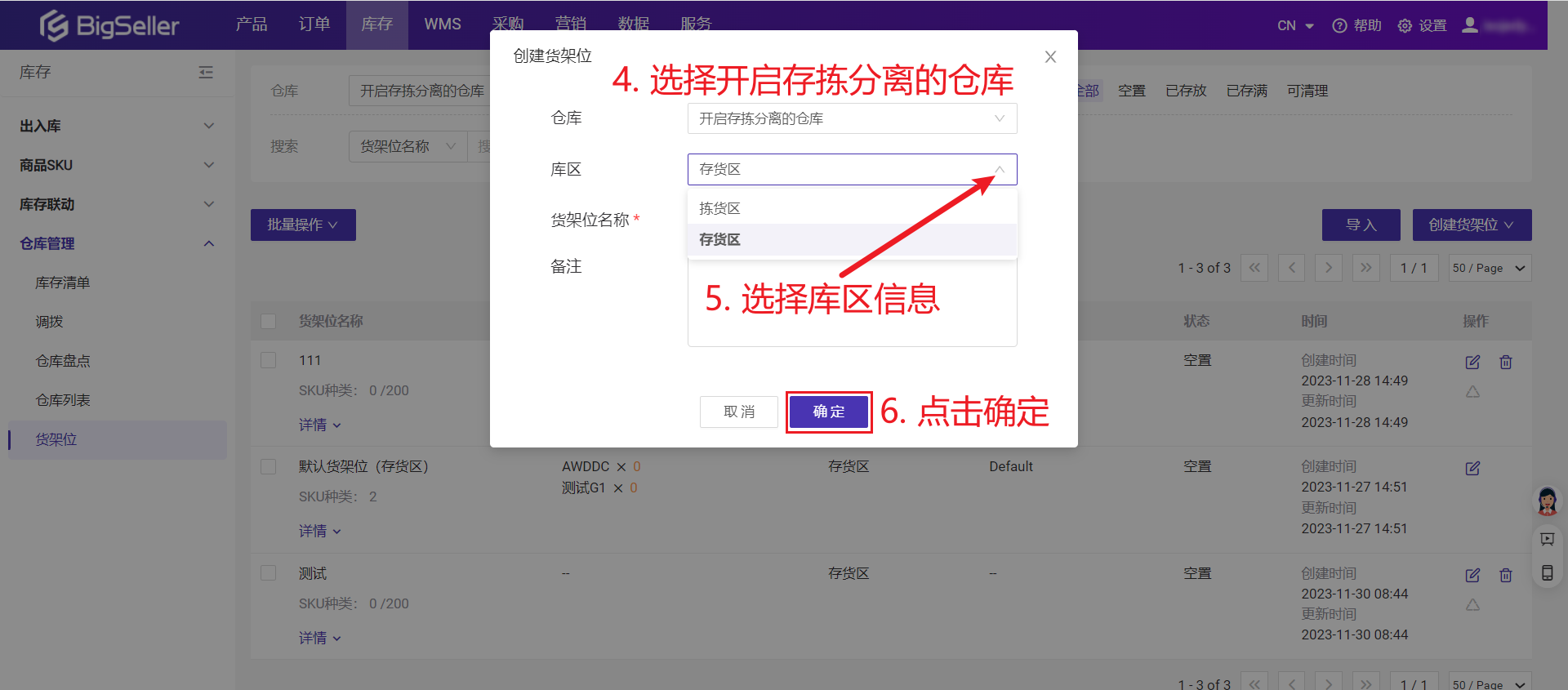

②. 增加默认货架位的设置(无需用户手动设置,开启存拣分离之后,系统自动新增的默认货架位),且存放商品种类上限无限制;目前其他普通货架位都是最多存放200个SKU种类
③. 开启存拣分离的仓库,无论用户之前是否有给商品设置货架位信息,在"库存清单"页面都会去掉“No Shelf”及货架位信息标识,如果用户不设置货架位,则商品SKU默认存放到默认货架位,且不支持在库存清单中查看货架位,若需查看请在WMS-库区库存中查看

商品SKU页面:创建存拣分离仓库的商品SKU相关入口不支持填入初始库存数量,若需初始化需要通过手动入库或手动出库修改库存数量
①. 手动创建


②. 导入创建商品SKU

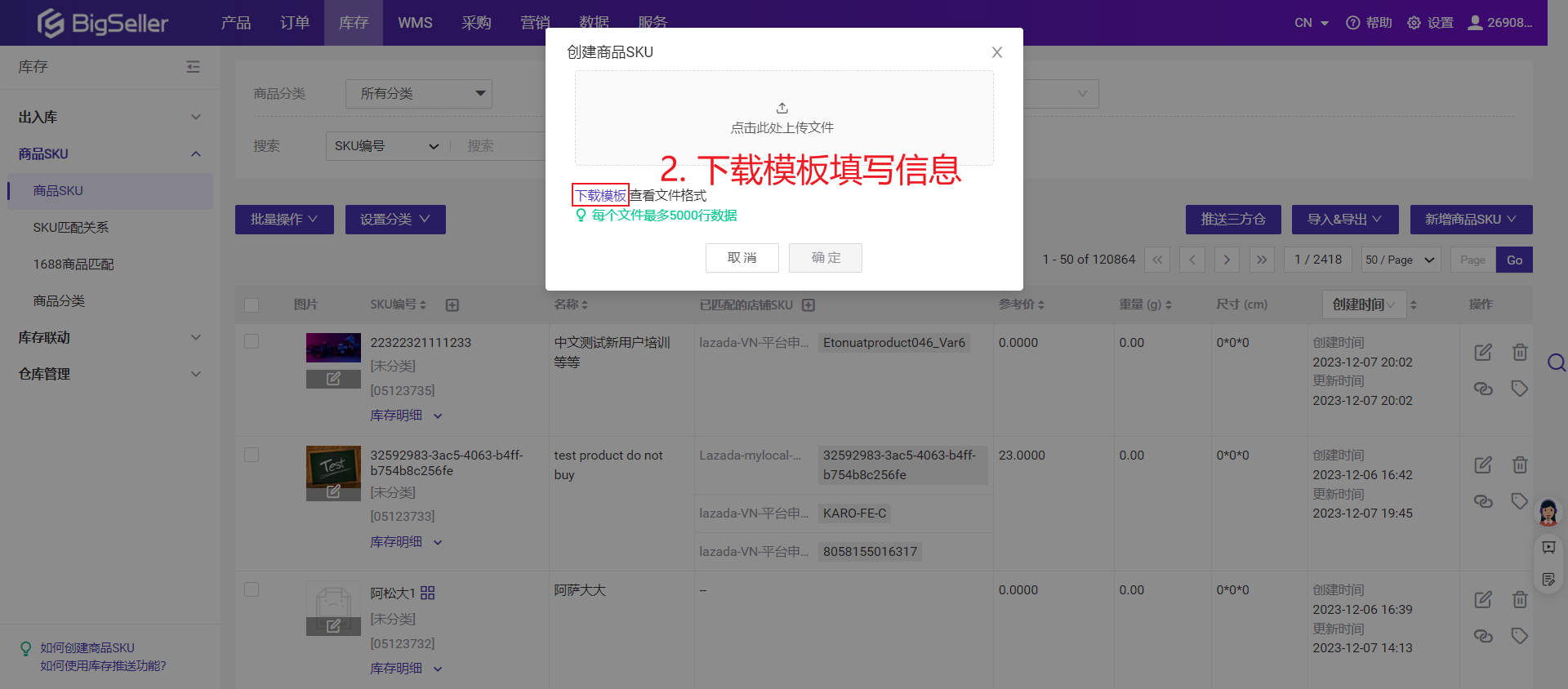

商品标签:商品SKU货架位字段不支持打印商品标签(因为可能一个商品对应多个货架位,不确定打印哪个合适)
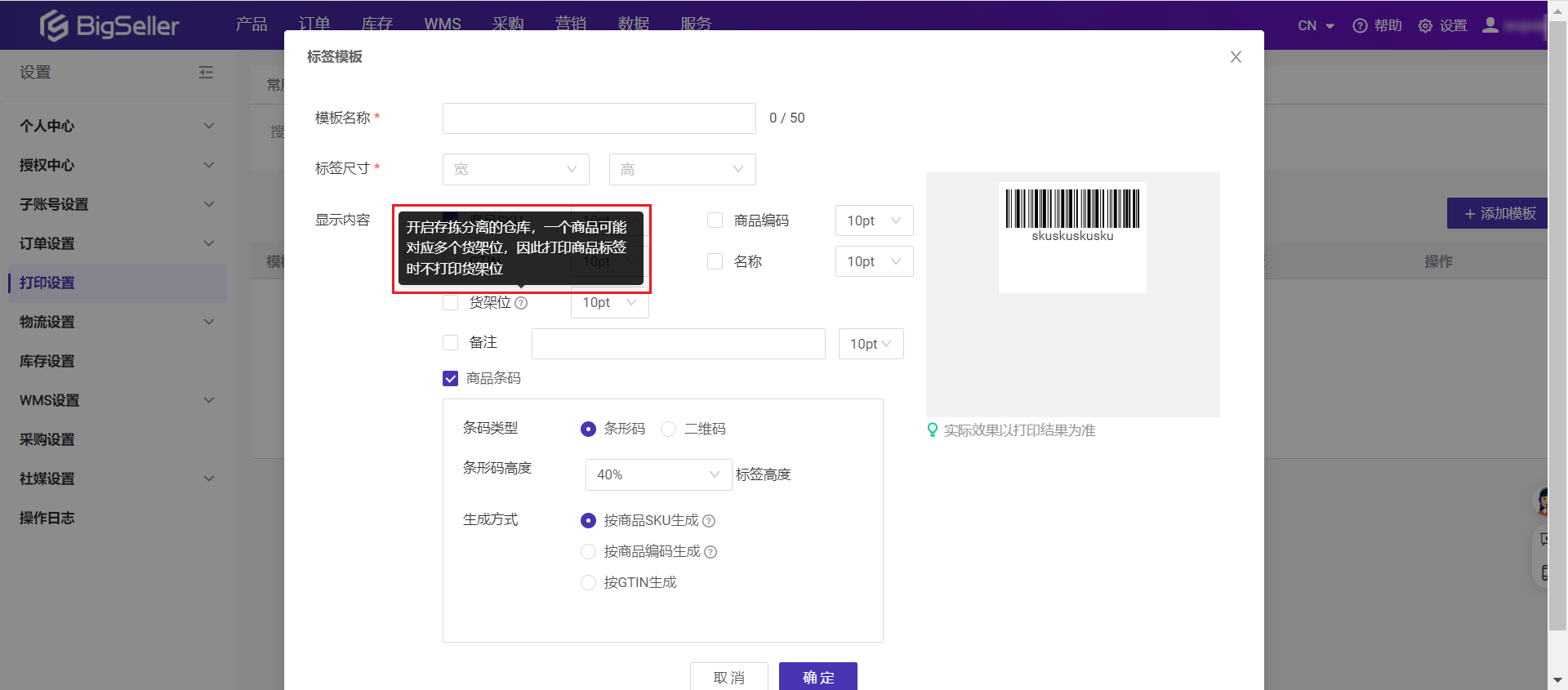
三、什么是库区库存查询
3.1 库区库存定义
WMS中的库区划分为拣货区和存货区,拣货区拣货、存货区备货;拣货区仅支持一货一位;存货区支持一货多位;目前仅支持显示单个SKU,不显示组合SKU;
存拣分离可以压缩拣货区面积,提高拣货效率;同时存货区降低了库存变动的频率,减少盘点压力,未开启存拣分离功能前已设置的货架位库区,系统将自动设置为拣货区。(注:三方仓仓库不支持存拣分离)
提示:如果用户在库存清单页面添加商品SKU仓库信息之后,此模块会同步增加SKU信息;相反,在库存清单页面删除SKU后,此模块中的SKU同步删除。


3.2 库区出入库记录
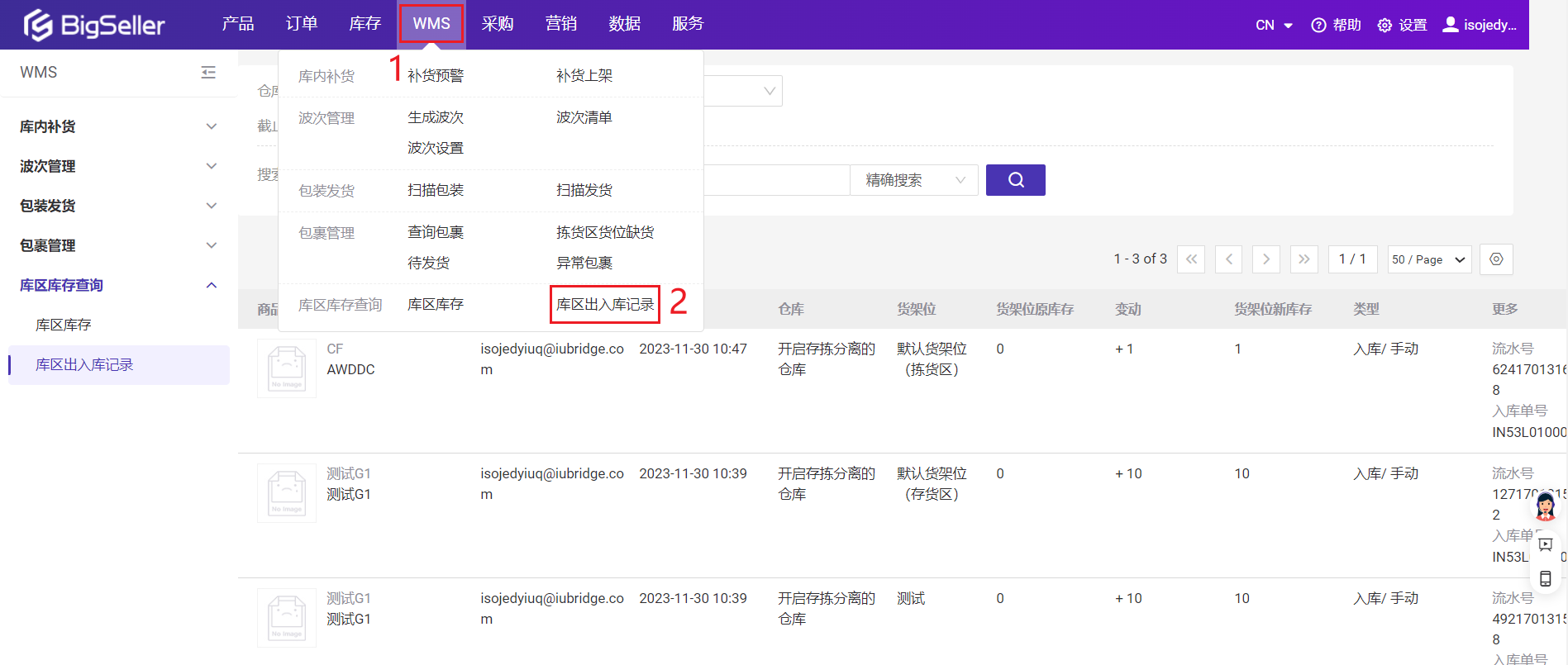

四、什么是拣货区货位缺货
介绍:订单安排成功之前,锁的是整仓(库存清单)页面的库存;订单安排成功,在波次发货中若二次锁库区(拣货区)库存失败时,将进入此页面。存拣分离仓库中的商品SKU不支持在库存清单编辑可用库存以及设置货架位
注:订单不支持部分锁库存。例如某笔订单中含A*3,B*5,当A锁满3个时,但B仅锁了4个,此时算整笔订单锁扣失败,即A和B都不锁库存,锁扣库存数量为0
提示:由于这种情况,库存清单页面的已锁库存会大于库区库存中货架位已锁列表库存数量
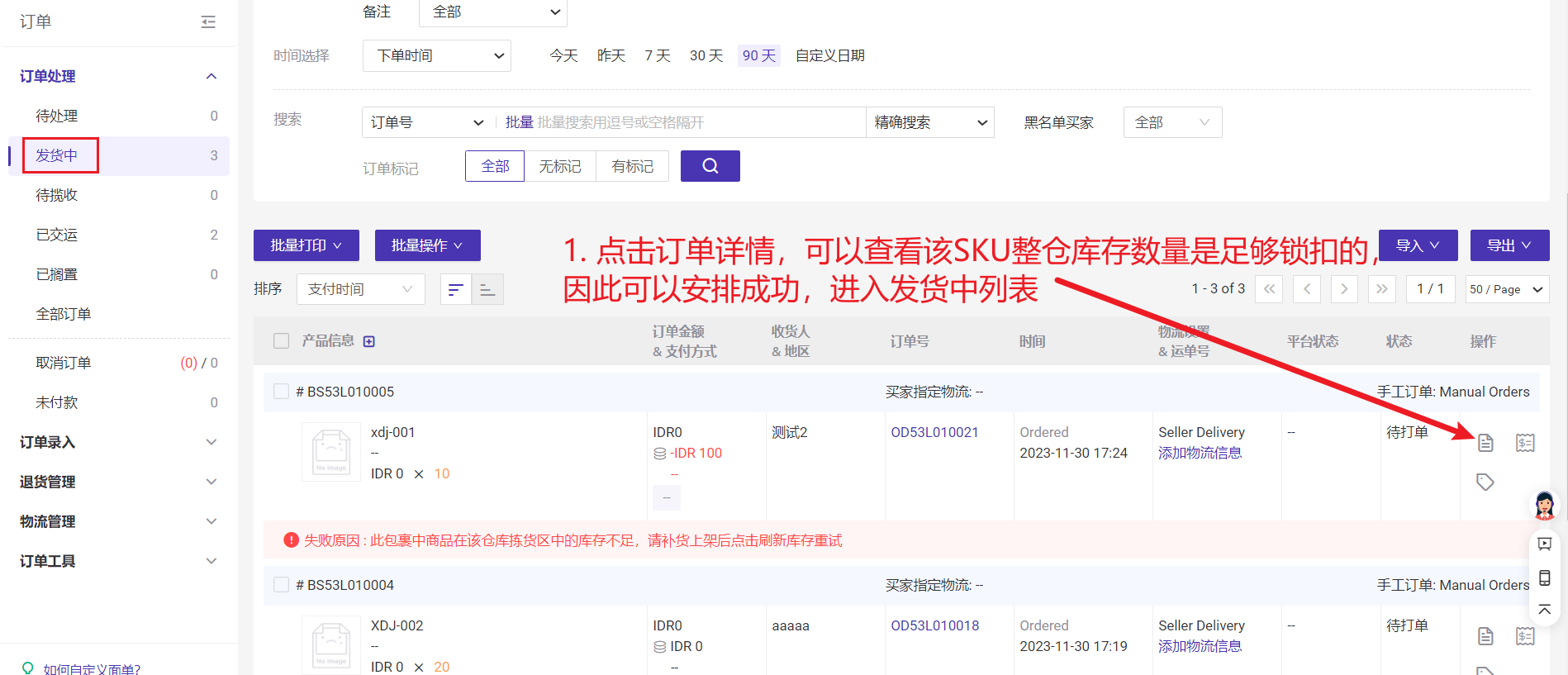
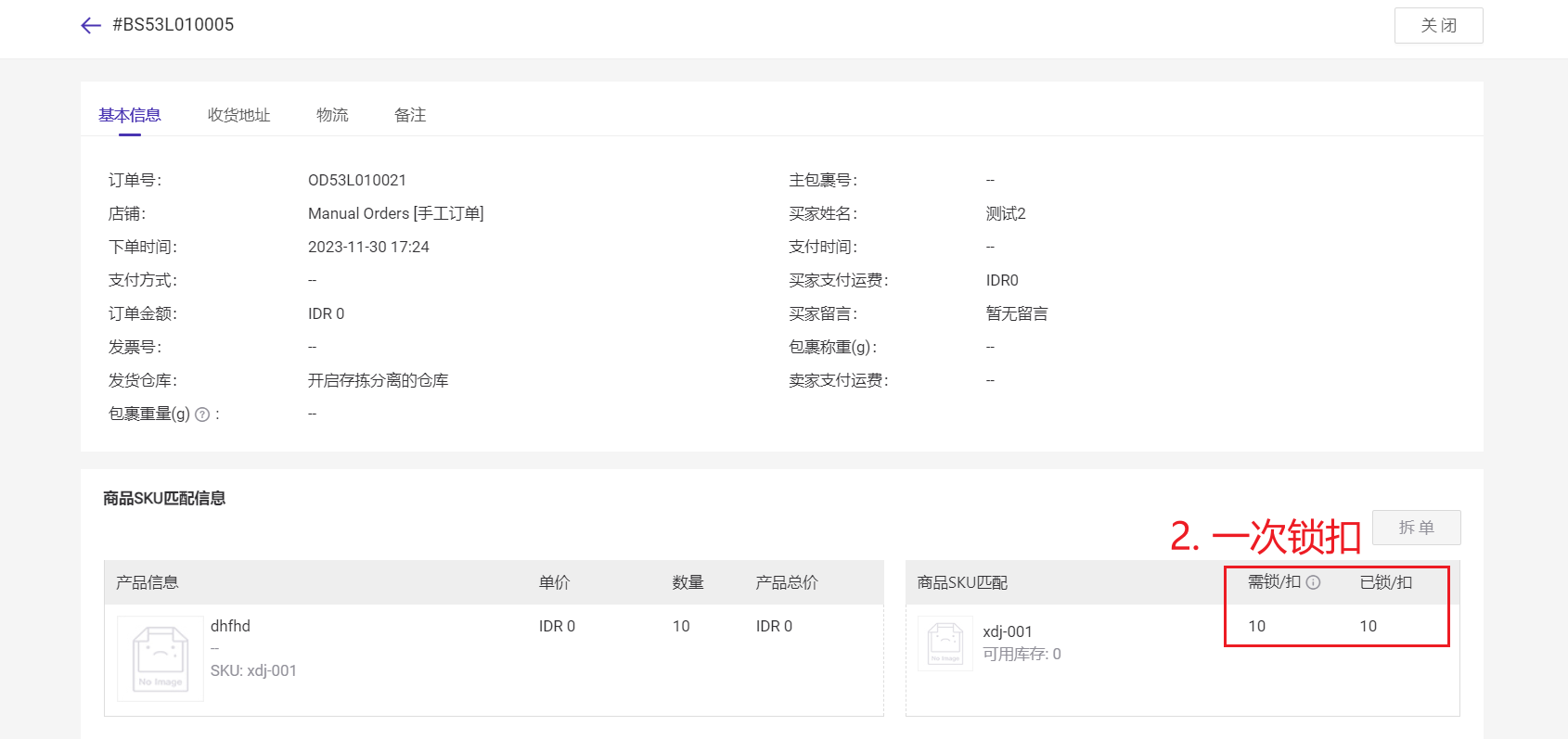

刷新库存的两种方式:①. 自动刷新:补货单结束后系统会自动刷新库存;②. 手动刷新:在当前页面点手动击刷新库存
非库内补货的补货上架方式:如手动入库,建议手动刷新库存
刷新库存的逻辑:按过期时间和下单时间的先后顺序去刷新订单的库存数量。离过期时间近的订单会先刷新库存,无过期时间的按照下单时间刷,下单时间早的订单会先刷新库存。
4.1 补货上架
定义:即在波次发货中,从存货区补货到拣货区的一种单据,需要先设置补货预警,补货上架才会生成补货数据。
拣货区可用库存<补货下限+拣货区缺货数量,就会触发生成补货任务
未设置补货上、下限的SKU,可按照订单需锁扣数量计算计算建议补货数量定时、手动生成补货单
计算公式:建议补货数量=拣货区货位缺货数量-拣货区可用库存
页面字段介绍:
①. 发货仓库:波次中启用存拣分离的仓库,必须选择仓库之后,才可以生成补货数据
②. 创建时间:创建补货单号的时间,分库区信息和补货状态
注:目前系统只会存在一种进行中的补货单据,处理逻辑:
1)如果存在存货区拣货的单据,则生成补货单时会先把现有的单据状态变为取消,然后再生成一笔新的状态为存货区拣货的单据
2)如果存在拣货区上架的单据,则系统不会生成补货单据
③. 类型:两种补货任务生成机制:自动生成:每天凌晨3点开始自动计算生成;手动生成: 在当前页面手动点击生成补货数据
④. 生成补货数据:手动点击,会根据设置的补货预警系统自动生成补货数据

 例如:SKU:xdj-001的建议补货数量是105,数据的计算公式是:建议补货数量=补货上限-拣货区可用库存+拣货区缺货数量。在补货预警中可以看到该SKU的补货上限数量是100,补货下限数量是30,存货区可用库存数量是5;现在有一个订单需要发10个数量,该订单在拣货区货位缺货中可查看,所以建议补货数量是100-5+10=105
例如:SKU:xdj-001的建议补货数量是105,数据的计算公式是:建议补货数量=补货上限-拣货区可用库存+拣货区缺货数量。在补货预警中可以看到该SKU的补货上限数量是100,补货下限数量是30,存货区可用库存数量是5;现在有一个订单需要发10个数量,该订单在拣货区货位缺货中可查看,所以建议补货数量是100-5+10=105
4.2 补货预警
定义:仅支持已开启存拣分离的仓库且在库区库存中存在的单个SKU设置补货预警,设置补货上限和补货下限数量系统就会自动生成补货数据。
4.2.1 单个设置

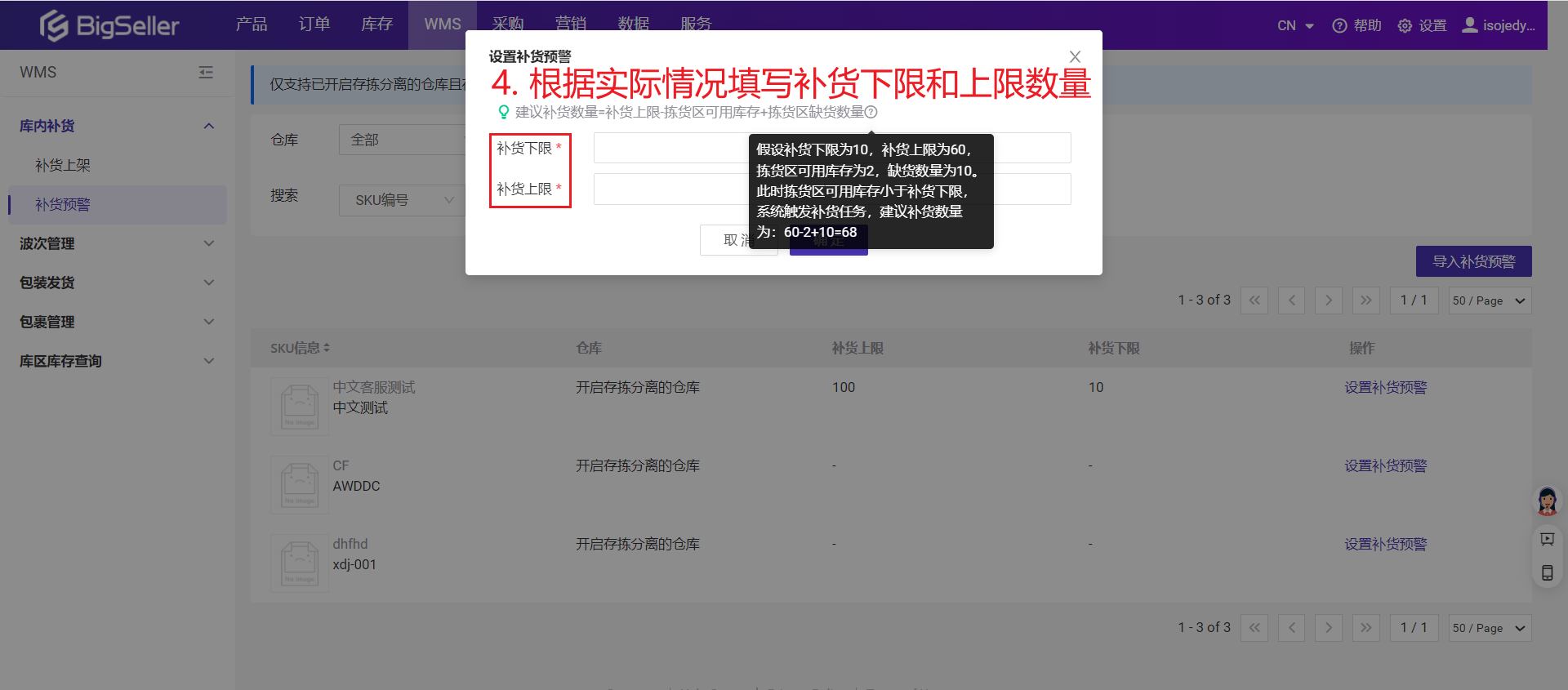
4.2.2 导入设置


五、如何手动出入库
六、如何盘点
七、如何采购/调拨/扫描收货
下面是开启存拣分离之后的采购/调拨/扫描收货的操作流程(与普通采购单操作步骤一致,新增收货库区信息和支持选择多个货架位进行收货)
7.1 采购收货
第一步:进入采购管理 >草稿箱 > 点击【+创建采购单】

第二步:填写采购单信息并保存

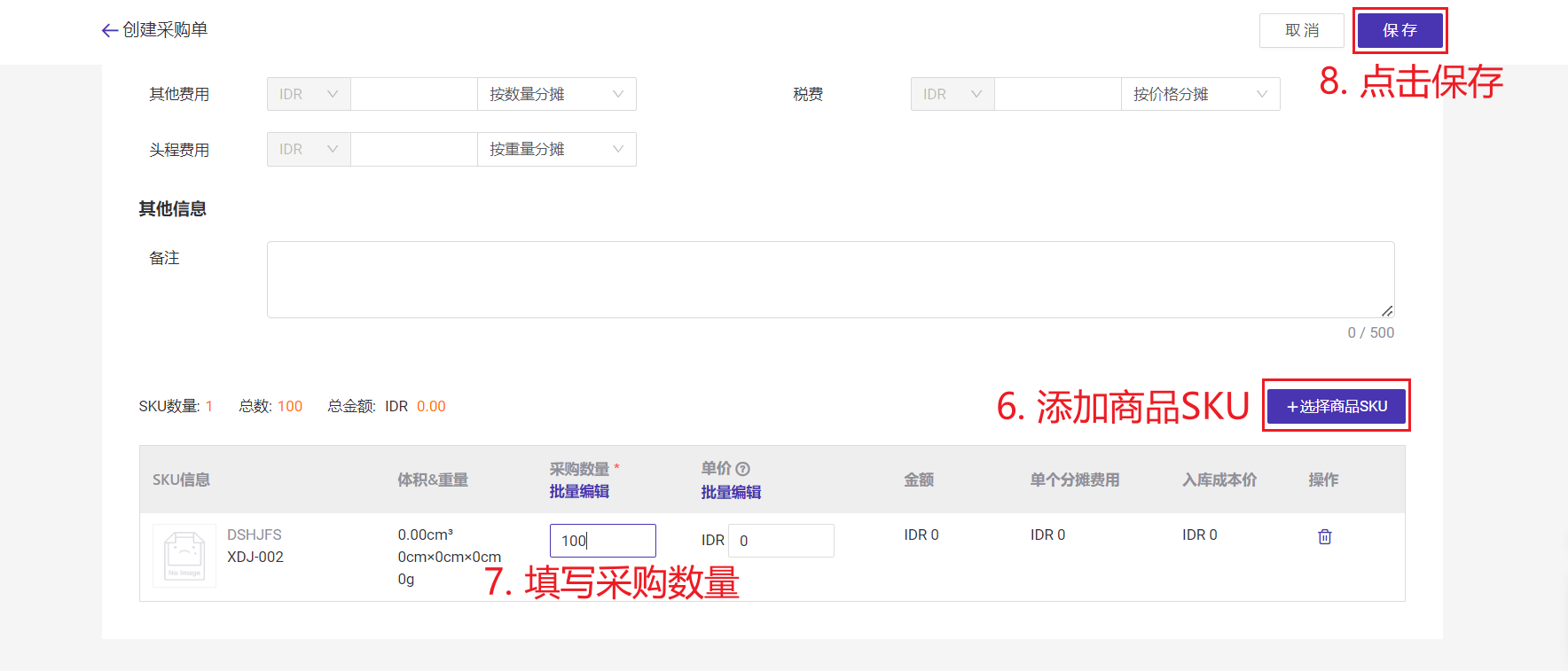
第三步:提交采购单
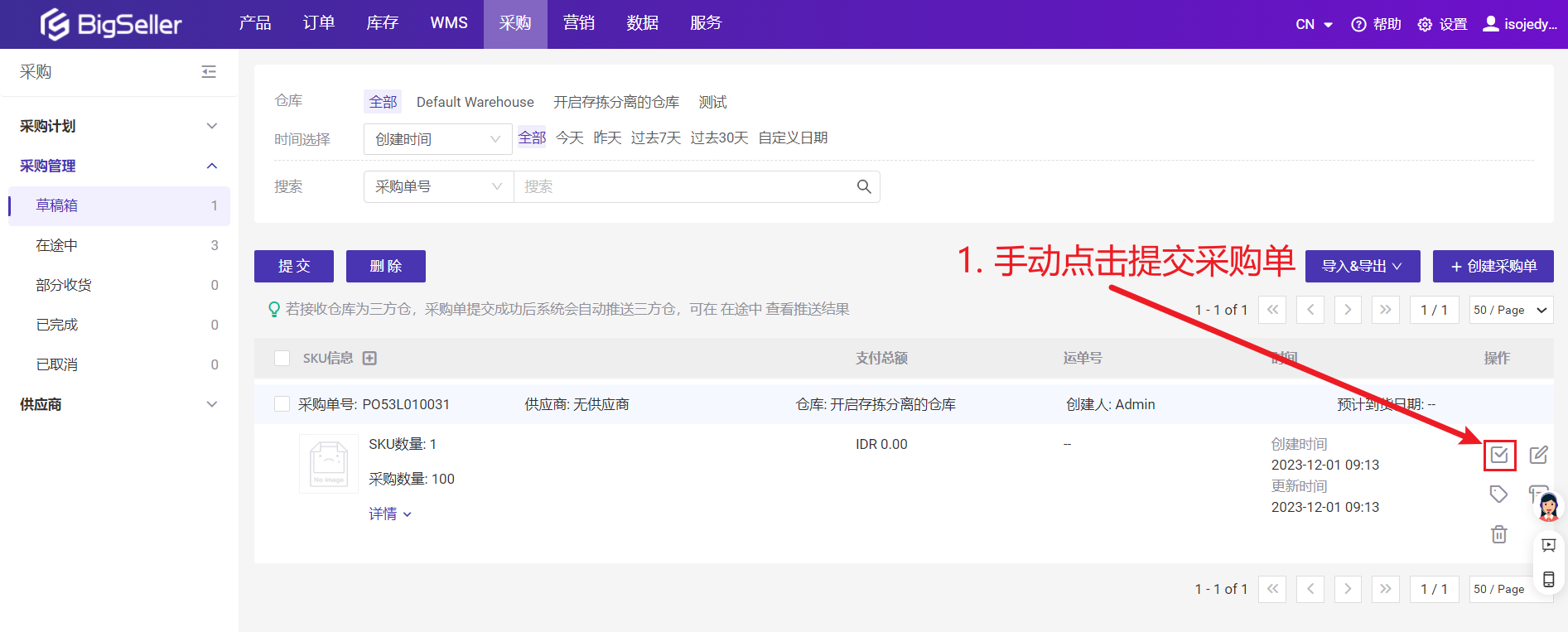
第四步:采购收货 > 确认收货数量和货架位信息



7.2 调拨收货
第一步:进入调拨列表 > 点击【+添加调拨单】

第二步:选择收货仓库为开启存拣分离的仓库,添加商品SKU,填写调拨数量

第三步:确认发货

第四步:确认收货数量和货架位信息


7.3 扫描收货
第一步:进入库存 > 收货 页面,选择扫描收货
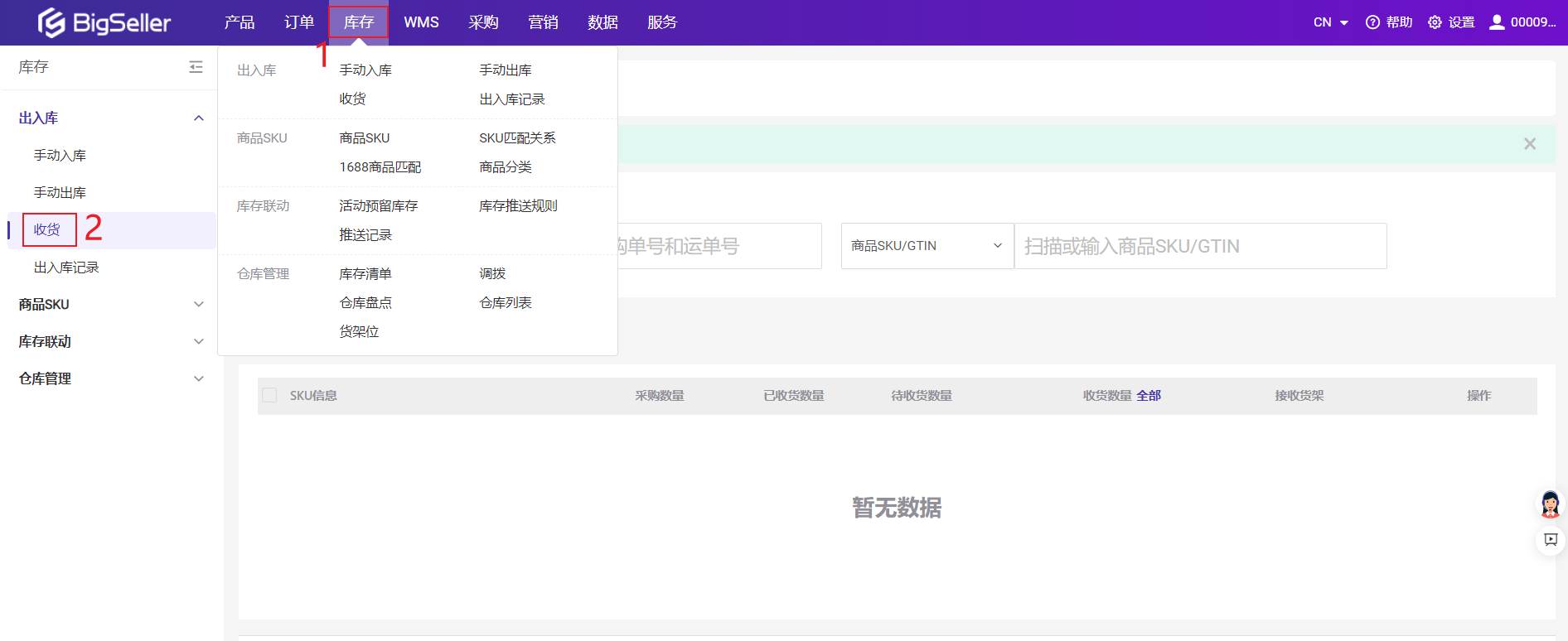
第二步:选择调拨收货/采购收货 > 扫描采购/调拨单号 > 扫描商品SKU条码或者GTIN码
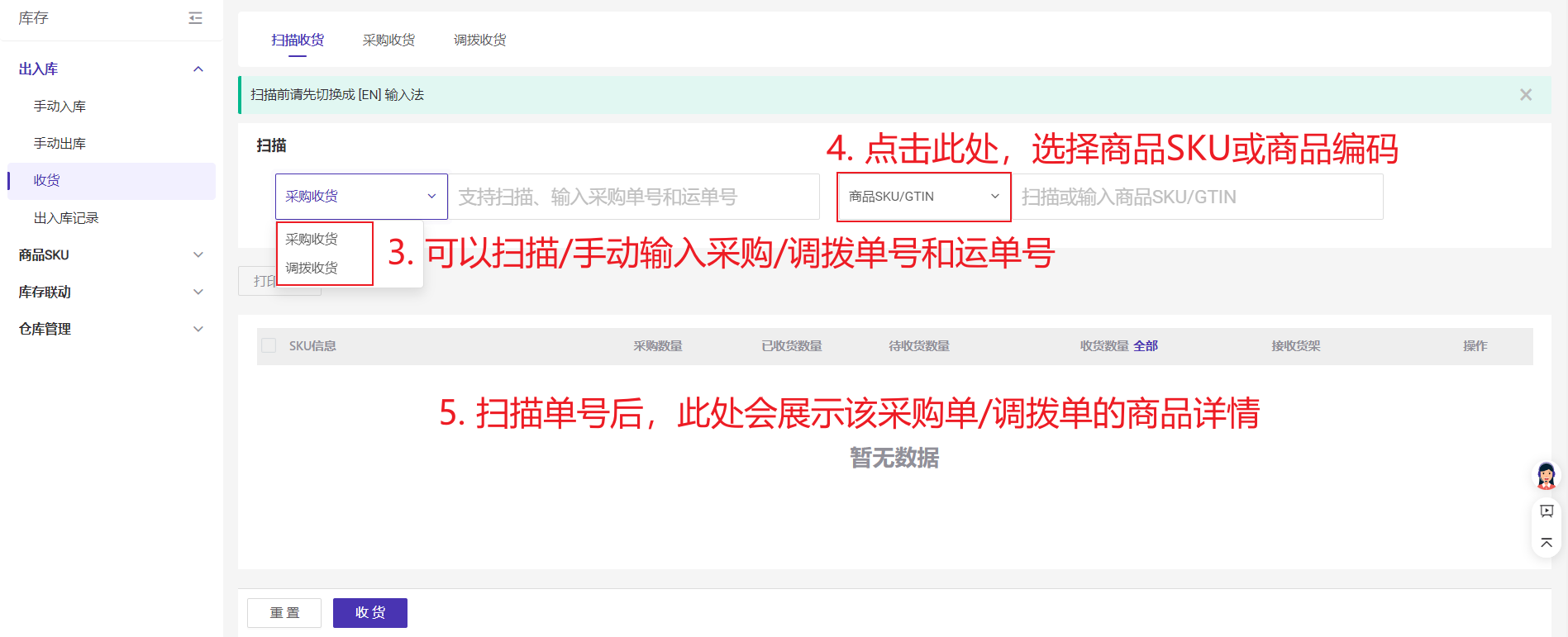
第三步:确认收货数量和货架位信息